Come utilizzare i campi nascosti con Growform
I campi nascosti consentono di raccogliere e memorizzare le informazioni contenute nella stringa di query del modulo o dell’URL della pagina di destinazione.
Ad esempio, si potrebbe avere una campagna di Google Ads che invia traffico al seguente indirizzo:

Con Growform, è possibile creare “utm_campaign”, “utm_source” e “utm_medium” come campi nascosti e memorizzare questi dati accanto a quelli di invio del modulo.
Naturalmente, i campi non devono necessariamente iniziare con “utm”: si può inviare un ID cliente univoco, un numero di riferimento CRM o altre informazioni.
Cominciamo.
Indice dei contenuti
1 – Creare un campo nascosto
Supponendo che sia già stato creato un modulo, assicurarsi che non sia selezionato alcun campo.
Quindi, individuare e fare clic su “Campo nascosto” nell’elenco dei campi, sul lato sinistro della pagina:
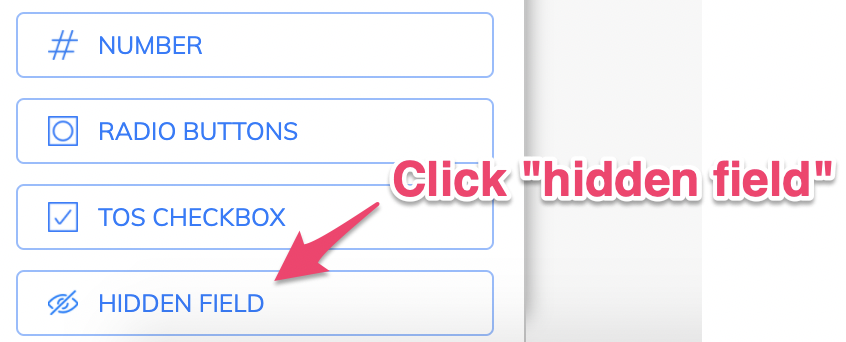
2 – Scegliere un nome per il campo nascosto
Ora, scegliere un nome per il campo nascosto e inserirlo nella casella del nome del campo nascosto.
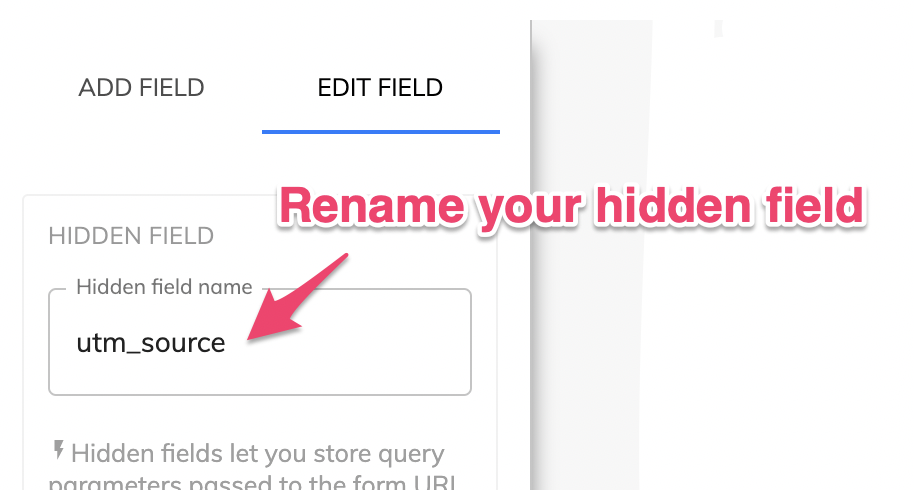
Growform “cercherà” i parametri che corrispondono al nome del campo nascosto, quindi se si vuole raccogliere “utm_source”, basta mantenerlo uguale al nostro esempio predefinito.
Se si vuole raccogliere “utm_campaign”, si inserisce “utm_campaign” nella casella mostrata sopra.
3 – Ripetere il numero di volte necessario.
Se si desidera raccogliere molti campi nascosti, basta crearne quanti se ne vogliono.
Nell’esempio seguente, raccogliamo utm_source, utm_campaign, utm_medium e utm_content.
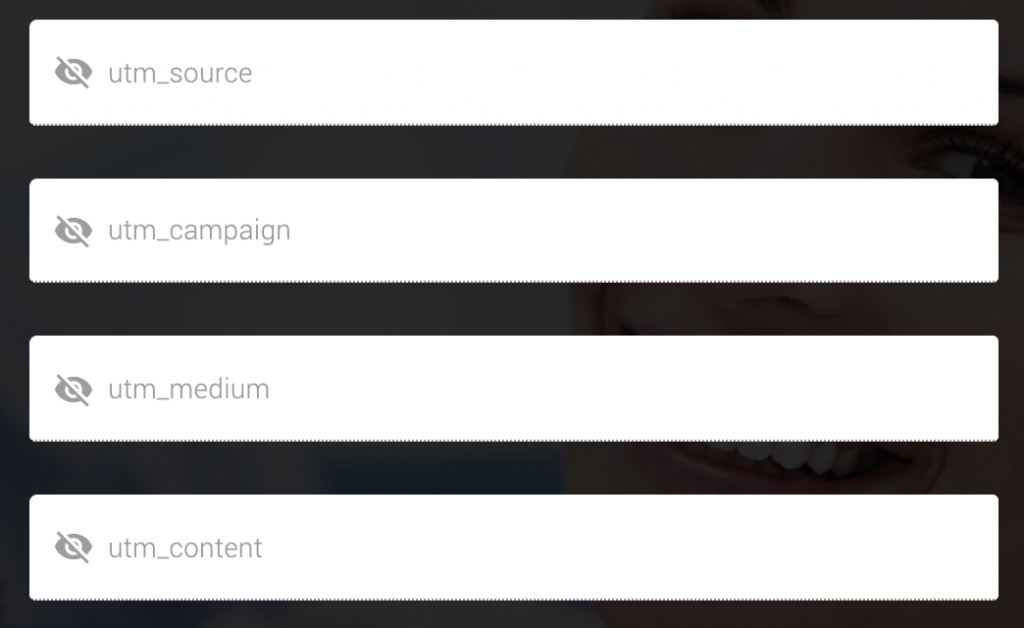
Ognuno di questi sarà salvato come campo separato nel nostro database dei contatti.
Non preoccupatevi, non saranno visibili sul vostro modulo!
4 – Salvare il modulo
Una volta creati tutti i campi nascosti, salvare il modulo come di consueto con il pulsante blu di salvataggio:
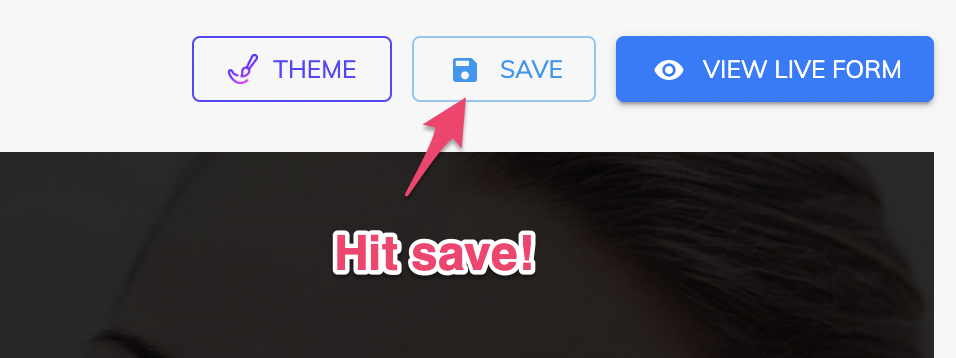
5 – Visitate il vostro modulo e provatelo!
Non importa come avete incorporato il modulo: potete linkare direttamente il modulo o incorporarlo nel vostro sito web. Growform rileverà i parametri della query in entrambi i casi.
Per passare i parametri di query, basta aggiungere un “?” all’URL e specificare i parametri di query nel seguente formato:hiddenFieldName=hiddenFieldValue
- Supponiamo che l’URL del nostro modulo sia https://form.growform.co/go/5f992cb76ad3870017072e1a
- … e si vuole raccogliere un campo nascosto “utm_campaign
- …. e il nome della nostra campagna è “myCoolCampaign”.
Per acquisire queste informazioni, dovrete inviare qui i vostri visitatori:

Una volta compilato il modulo, sarà possibile vedere i campi nascosti rappresentati come qualsiasi altro campo nella sezione “Visualizza contatti”, nonché visualizzarli in qualsiasi integrazione Zapier o e-mail:

Ecco fatto: godetevi il potere dei campi nascosti!
Serve altro? Stiamo lavorando alla nostra offerta Hidden Fields: contattateci per fornirci un feedback e aiutarci a definire la roadmap.
Recent Posts
- 6 Migliori pratiche di progettazione dei moduli mobili per ottenere conversioni più elevate
- Esaminiamo i migliori strumenti per la generazione di lead B2B per potenziare le tue campagne
- Prezzi di Typeform: Scopri i costi nascosti e un’alternativa migliore
- Come ottimizzare il Lead Scoring B2B per chiudere più velocemente le vendite
- Ecco le migliori alternative a Google Forms per una raccolta dati più efficiente
